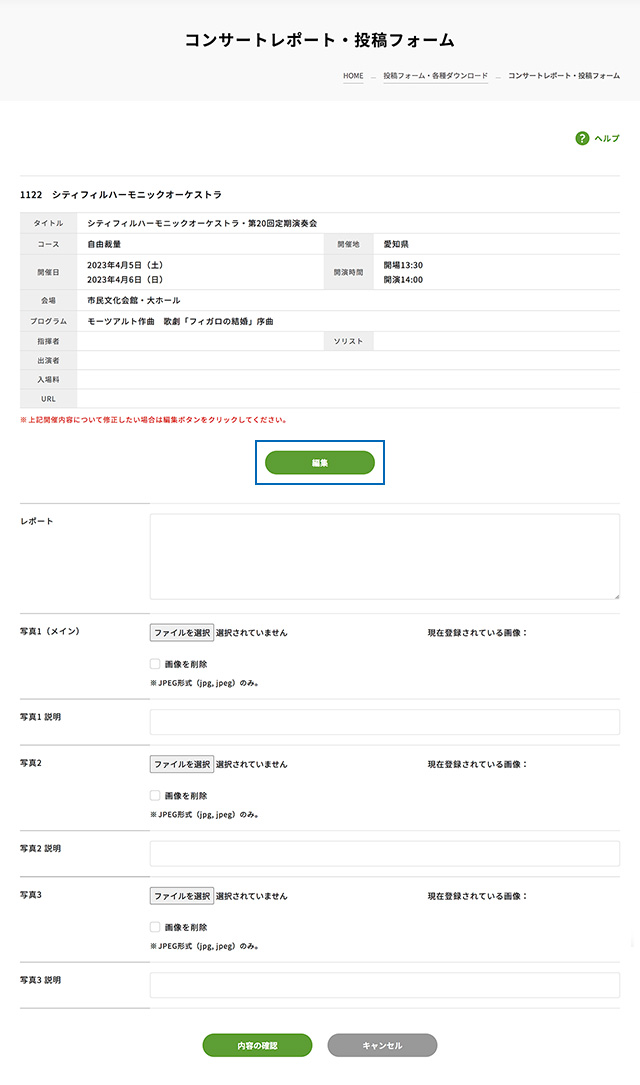投稿ヘルプ
コンサートガイド投稿の手順
- (A)をクリックして、コンサートガイドの投稿が出来ます。
コンサートガイド投稿
↓
事務局が内容をチェックしスケジュールを公開
↓
スケジュール公開と同時に団体にパスワードを発行
コンサートガイドの公開後、
TCC承認のコンサートは「トヨタコミュニティコンサート・スケジュール」に掲載します。
TCC以外のコンサートは「加盟オーケストラコンサートガイド」に掲載します。
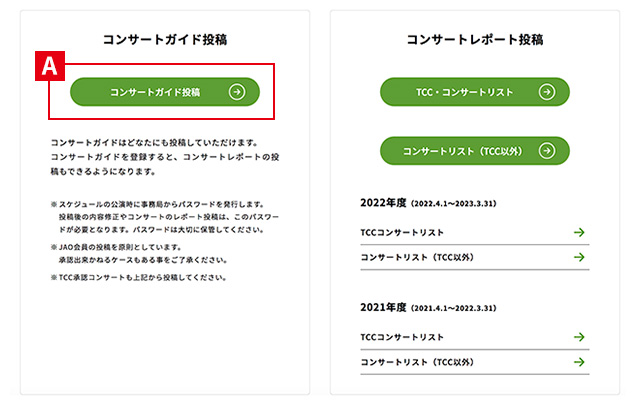
- コンサート情報を投稿し「内容の確認」ボタンをクリックしてください。
TCC承認コンサートは青枠の部分にも入力してください。
必須項目以外で、コンサートの詳細など未定の所は空欄のまま投稿できます。決定した時点でコンサートリストから修正してください。
(一度投稿したコンサートを修正する場合は事務局発行のパスワードが必要です)
- 投稿内容を確認し、問題なければ「送信」ボタンをクリックしてください。
- 投稿の完了画面が出て作業は完了します。
投稿があると事務局に自動メールが届きます。
事務局は、内容を確認しコンサートガイドの掲載作業をします。
- 掲載作業が完了すると、投稿した連絡先E-mailアドレス宛にパスワードを発行します。
投稿後の内容修正やコンサートのレポート投稿は、このパスワードが必要となります。パスワードは大切に管理してください。
コンサートガイドに掲載されてもパスワードが届かない場合は、事務局まで連絡してください。
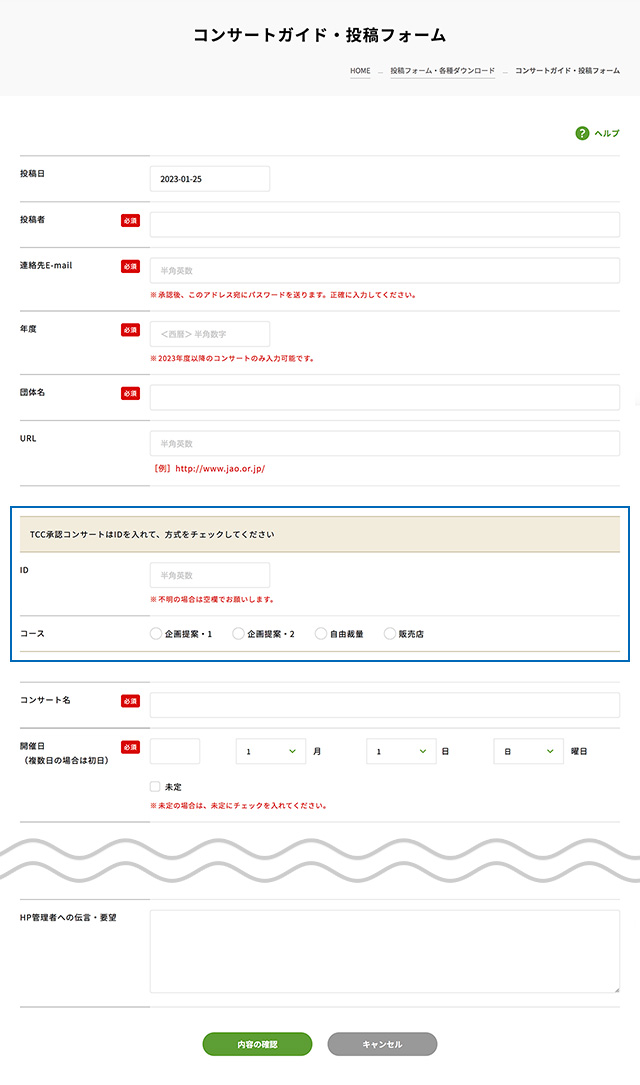
- 承認されたTCCコンサートのリストです。
コンサートIDをクリックするとパスワード画面となります。
パスワードを入力して、コンサート内容の修正やレポートの投稿ができます。
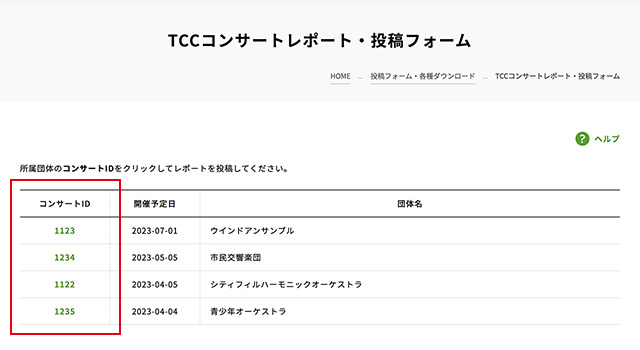
- パスワード画面
連絡先E-mailアドレス宛に届いたパスワードを入力してください。
(TTC/その他の団体コンサート共通)
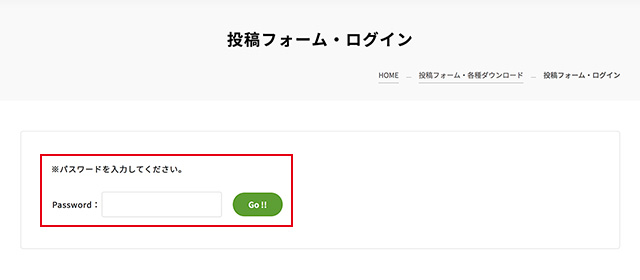
- 承認されたTCC以外のその他コンサートのリストです。
コンサート名をクリックするとパスワード画面となります。
パスワードを入力して、コンサート内容の修正やレポートの投稿ができます。
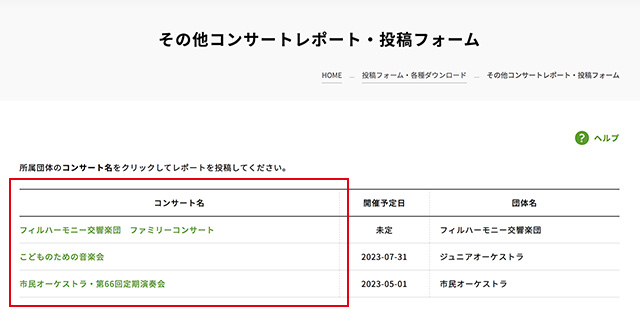
レポート投稿の手順
コンサート内容の修正
- コンサート内容を修正する場合は、青枠の「編集」ボタンをクリックしてください。
コンサートガイドを修正し「内容の確認」ボタンをクリックしてください。
投稿内容を確認し、問題なければ「送信」ボタンをクリックしてください。
コンサート内容を修正した場合は、事務局に自動メールが届きます。
事務局は、再度内容を確認しコンサートガイドの掲載作業をします。
事務局がコンサートガイドの掲載を承認するまで、一旦スケジュールは非表示となります。
事務局が承認するとスケジュールが表示され、連絡先E-mailアドレス宛に再度パスワードを送信します。
コンサートレポートの入力
- コンサートレポートはレポート欄に入力してください。
写真は3枚まで投稿できます。すべてJPG形式で入力してください。
入力後は「内容の確認」ボタンをクリックしてください。
- 投稿内容を確認し、問題なければ「送信」ボタンをクリックしてください。
- 投稿の完了画面が出て作業は完了します。
投稿があると事務局に自動メールが届きます。
事務局は、内容を確認しコンサートレポートの掲載作業をします。
事務局がレポートを公開すると、連絡先E-mailアドレス宛にメールが届きます。